Vizio의 TV는 일반적으로 소프트웨어 및 하드웨어 면에서 모두 잘 작동하므로 아래층 거실에서 사용하던 Vizio TV에 문제가 표시되기 시작했을 때 놀랐습니다.
SmartCast OS가 제대로 작동하지 않는 것 같았고 내 입력에 응답하는 속도가 느렸습니다.
또한 여러 번 로드되지도 않았으며 시작하려는 모든 콘텐츠를 다시 보려면 TV를 다시 시작해야 했습니다.
이것이 신경이 쓰였기 때문에 SmartCast에 발생한 문제를 해결하는 데 도움이 될 수 있는 솔루션을 찾기로 결정했습니다.
이를 위해 온라인으로 Vizio의 지원 페이지에 접속하여 자세한 정보를 얻었고 여러 포럼 게시물을 읽고 다른 사람들이 이 문제를 어떻게 해결했는지 알아냈습니다.
몇 시간에 걸친 심층 조사 끝에 Vizio TV의 SmartCast 문제를 해결하기 위해 무엇을 해야 하는지 정확히 알게 되었습니다.
이 기사에는 몇 초 안에 작동하지 않는 Vizio TV의 SmartCast를 수정할 수 있도록 TV를 정상으로 되돌리기 위해 시도한 모든 것이 포함되어 있습니다.
Vizio TV에서 작동하지 않는 SmartCast를 수정하려면 언어를 변경하여 사용자 인터페이스를 새로 고칩니다. 인터넷이 꺼져 있는 경우에도 문제가 발생할 수 있으므로 확인하십시오.
Vizio TV를 재설정하는 방법과 SmartCast UI를 새로 고치는 방법을 알아보려면 계속 읽으십시오.
SmartCast가 작동하지 않는 이유는 무엇입니까?


Vizio의 TV 운영 체제인 SmartCast는 대부분의 경우 문제 없이 작동하지만 다른 소프트웨어와 마찬가지로 상당한 버그가 발생할 수 있습니다.
이러한 버그는 메모리 관련이거나 운영 체제에서 실행 중인 앱의 일부 문제일 수 있습니다.
그것은 또한 얼룩덜룩 한 인터넷으로 인해 발생할 수 있습니다. TV의 대부분의 기능은 인터넷이 작동해야 하기 때문에 정당한 가정입니다.
드문 경우지만 속도 저하, 충돌을 일으키거나 시스템이 앱을 실행하거나 원격 입력에 응답하지 못하도록 하는 하드웨어 결함으로 인해 발생할 수도 있습니다.
이러한 문제에는 고유한 수정 사항이 있으며 이에 대해서는 다음 섹션에서 설명합니다.
따라서 SmartCast가 포함된 Vizio TV가 작동하지 않는 것 같으면 문제가 무엇이든 아래 섹션을 계속 읽으십시오.
네트워크 연결 테스트
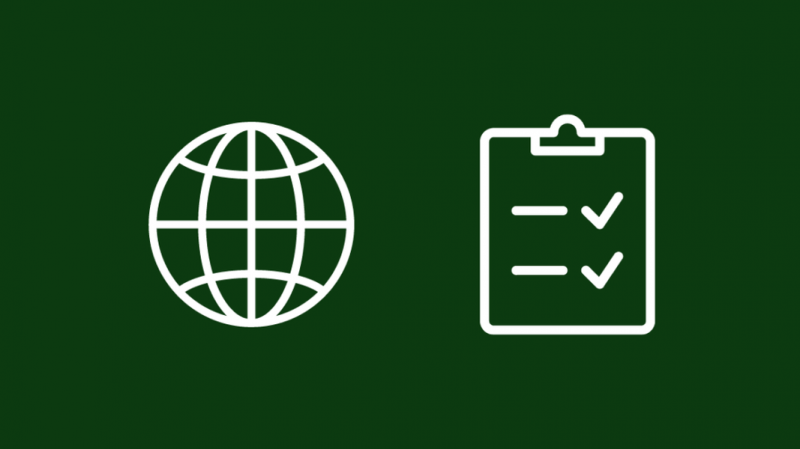
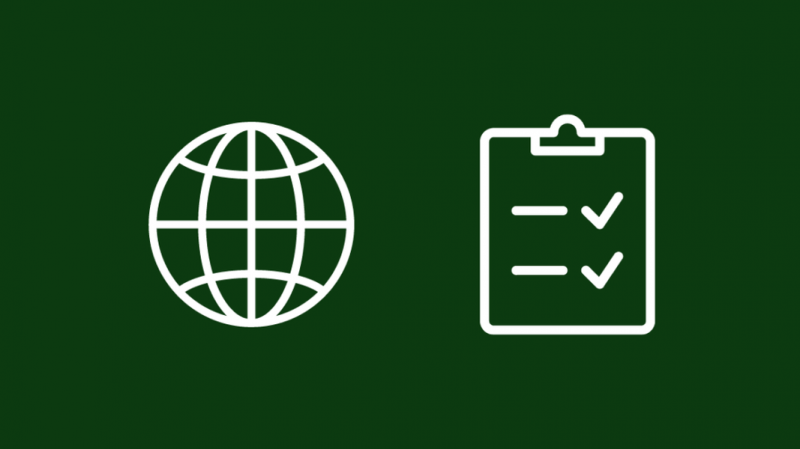
Wi-Fi를 통한 네트워크 연결이 의도한 대로 작동하지 않거나 ISP에 대한 연결이 끊어지면 SmartCast가 제대로 작동하지 않고 갑자기 충돌할 수 있습니다. 다음과 같은 다른 캐스팅 기능도 있습니다. AirPlay가 작동하지 않음 네트워크가 연결되지 않은 경우.
라우터로 이동하여 인터넷이 제대로 작동하는지 확인합니다. 조명은 찾아야 할 핵심 요소입니다.
모든 표시등이 켜져 있거나 깜박이고 빨간색, 주황색 또는 주황색과 같은 경고 색상이 아닌지 확인합니다.
또한 소유하고 있는 다른 장치를 확인하고 해당 장치에서 인터넷에 액세스할 수 있는지 확인할 수 있습니다.
인터넷이 다운되어 작동하지 않는 경우 ISP에 문의하여 문제를 해결하십시오.
SmartCast 홈 새로 고침
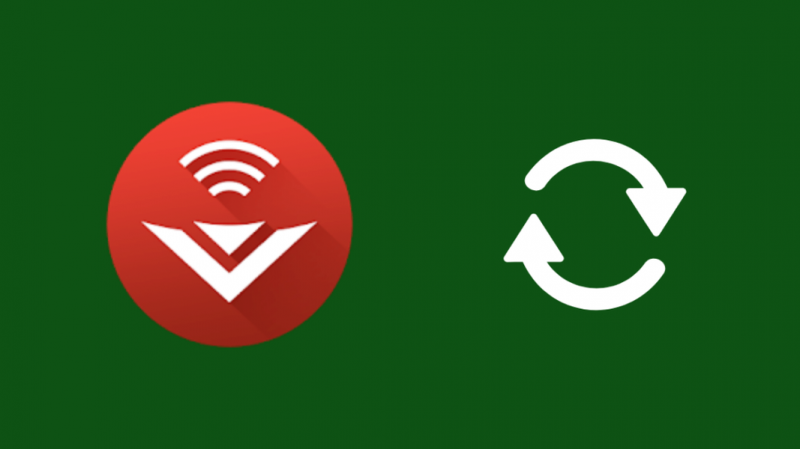
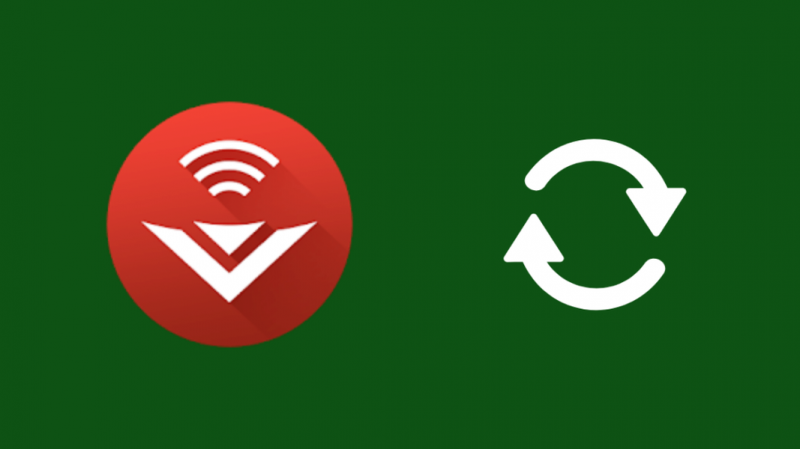
사용자 인터페이스 문제로 인해 SmartCast가 제대로 작동하지 않을 수도 있습니다.
UI를 새로 고칠 수 있지만 설정에 전용 항목이 있는 메서드는 아닙니다.
SmartCast를 새로 고치려면:
- TV를 SmartCast 입력으로 전환합니다.
- TV의 메뉴를 엽니다.
- 로 이동 시스템 메뉴 .
- 언어를 다른 것으로 변경하십시오. 가급적이면 스페인어나 프랑스어를 사용하십시오.
- SmartCast가 로드되도록 합니다. 그럴 때 위의 단계를 반복하여 언어를 다시 영어로 설정하십시오.
언어가 영어로 돌아온 후 SmartCast의 모든 기능이 의도한 대로 작동하는지 확인하십시오.
Vizio TV 다시 시작
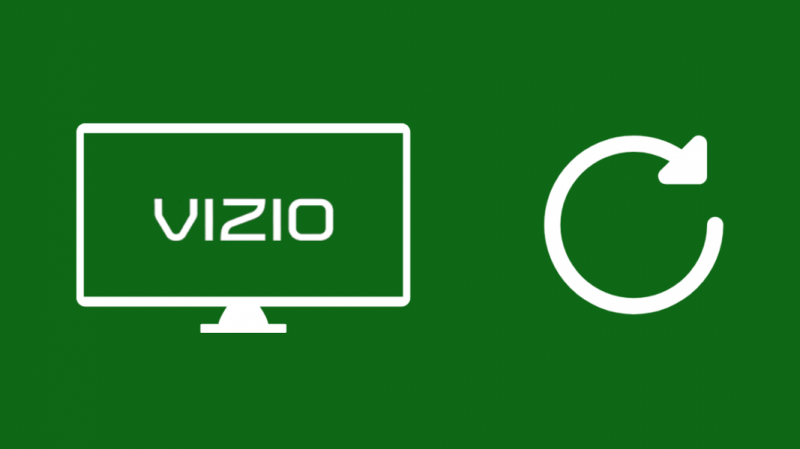
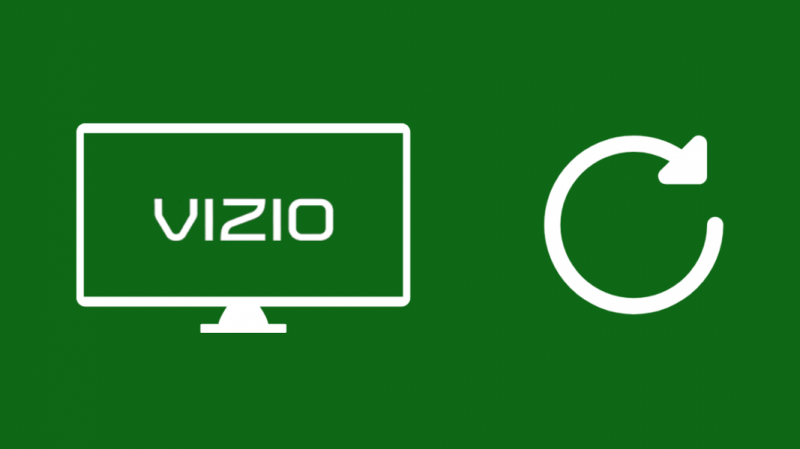
SmartCast UI를 새로고침해도 문제가 해결되지 않으면 TV를 다시 시작해 문제가 해결되는지 확인할 수 있습니다.
리모컨의 전원 키를 사용하면 TV가 완전히 꺼지지 않고 대기 모드로 전환됩니다.
TV를 완전히 다시 시작해야 하며 이렇게 하려면 다음 단계를 따르세요.
- 리모컨으로 TV를 끕니다.
- 벽면 콘센트에서 TV의 플러그를 뽑습니다.
- TV를 다시 연결하기 전에 최소 30초 동안 기다려야 합니다.
- TV를 다시 켜십시오.
TV가 켜진 후 SmartCast에서 발생한 문제가 해결되었는지 확인하세요.
그렇지 않은 경우 지침에 따라 몇 번 더 다시 시작하십시오.
Vizio TV 재설정


다시 시작하거나 UI를 새로 고침해도 SmartCast 문제가 해결되지 않는 경우, Vizio는 TV를 공장 초기화할 것을 권장합니다. .
디스플레이 및 설치된 앱에서 수행한 보정을 포함하여 모든 설정이 제거된다는 점을 기억하십시오.
또한 모든 계정에서 로그아웃되므로 TV를 재설정한 후 다시 로그인하여 필요한 모든 앱을 설치해야 합니다.
Vizio TV를 초기화하려면:
- TV 리모컨의 메뉴 버튼을 누릅니다.
- 고르다 재설정 및 관리 .
- 이동 공장 설정으로 재설정 > 초기화 .
- TV가 다시 시작될 때까지 기다렸다가 초기 설정 과정을 거치고,
TV를 설정한 후 SmartCast에서 발생하던 문제가 해결되었는지 확인하세요.
Vizio에 문의


SmartCast로 문제를 해결하기 위한 작업에 대해 이야기한 가능한 솔루션이 없을 때 주저하지 말고 Vizio 고객 지원에 문의 .
그들이 가지고 있는 TV 모델을 알게 되면 작동하는 솔루션으로 더 잘 안내할 수 있습니다.
마지막 생각들
노력하다 Vizio TV를 다른 Wi-Fi 네트워크에 연결 , 휴대전화의 핫스팟처럼 Wi-Fi 문제가 아닌지 확인합니다.
TV에서 설정 앱을 실행하고 Wi-Fi 설정을 사용하여 새 Wi-Fi 네트워크를 찾아 연결합니다.
SmartCast 문제는 다음과 같은 경우에도 발생할 수 있습니다. Vizio TV의 신호 없음 오류 .
이와 같은 경우 올바른 SmartCast 입력 또는 장치가 연결된 입력을 사용하고 있는지 확인하십시오.
당신은 또한 독서를 즐길 수 있습니다
- V 버튼 없이 Vizio TV에서 앱을 다운로드하는 방법: 쉬운 가이드
- Vizio TV에서 Discovery Plus를 시청하는 방법: 자세한 가이드
- Vizio TV에서 인터넷 브라우저를 얻는 방법: 쉬운 가이드
- Vizio TV의 Dark Shadow: 몇 초 만에 문제 해결
- 내 Vizio TV의 인터넷 속도가 느린 이유는 무엇입니까?: 몇 분 안에 해결하는 방법
자주 묻는 질문
Vizio SmartCast를 어떻게 재설정합니까?
Vizio SmartCast를 재설정하려면 언어를 스페인어 또는 프랑스어로 변경하십시오.
변경이 완료되면 언어를 영어로 되돌립니다.
Vizio TV에서 SmartCast를 켜려면 어떻게 합니까?
SmartCast Tv 입력에 액세스하려면 에 Vizio TV 리모컨의 키를 누릅니다.
SmartCast 입력에서 앱을 실행하고 대부분의 스마트 기능에 액세스할 수 있습니다.
SmartCast를 일반 TV로 되돌리려면 어떻게 합니까?
SmartCast TV에서 일반 TV로 다시 전환하려면 입력 버튼을 누르고 케이블 TV 셋톱 박스를 연결한 HDMI 포트를 선택하세요.
선택을 확인하여 입력으로 전환하십시오.
Vizio는 5GHz에 연결할 수 있습니까?
일부 Vizio TV는 5GHz Wi-Fi 네트워크에 연결할 수 있으며 TV가 가능한지 확인하는 가장 쉬운 방법은 TV의 Wi-Fi 설정으로 이동하는 것입니다.
5GHz Wi-Fi 네트워크가 보이면 TV를 5GHz에 연결할 수 있습니다.
